
Home
Công nghệ thông tin
Tài liệu CNTT khác
Cách mở tệp .wps của Microsoft hoặc tệp Works trong Word
Cách mở tệp .wps của Microsoft hoặc tệp Works trong Word
Cách mở tệp .wps của Microsoft hoặc tệp Works trong Word
Để xem tệp Microsoft Works .wps trong Microsoft Word, bạn cần một bộ
chuyển đổi cho phép Microsoft Word xem các tệp.
Microsoft cung cấp một tệp tin miễn phí có tên WorksConv.exe tương thích
với Microsoft Word 2000 và phiên bản mới hơn, cho phép bạn mở các tài
liệu Microsoft Works 6.0 to 9.0.
Để mở các tài liệu .wps cũ hơn được tạo bằng Microsoft Works 4.0 hoặc 4.5,
Microsoft cung cấp một tệp tin miễn phí gọi là Wks4Converter_en-US.msi ,
cũng tương thích với Microsoft Word 2000 và các phiên bản sau đó.
Chúng tôi khuyên bạn tải và cài đặt cả hai tệp này.
Mẹo: Microsoft Word 2013 có khả năng mở các tài liệu Microsoft Works 6.0
to 9.0 theo mặc định. Tuy nhiên, bạn vẫn cần phải tải về và cài đặt tệp
Wks4Converter_en-US.msi để mở Microsoft Works 4.0 hoặc 4.5 tài liệu.
Khi các tệp này đã được tải xuống, hãy làm theo các bước được liệt kê dưới
đây.
1. Đóng bất kỳ cửa sổ Microsoft Word mở nào.
2. Double-click vào WorksConv.exe tập và làm theo các hướng dẫn để
cài đặt nó. Sau đó, bấm đúp vào tệp Wks4Converter_en-US.msi và
làm theo các hướng dẫn để cài đặt nó.
3. Sau khi cài đặt cả hai tệp, hãy mở Microsoft Word.
4. Trong Microsoft Word, bấm Tệp rồi bấm Mở . Nếu không có tập
tin trình đơn, nhấp vào nút Microsoft Office trong trên bên trái của
cửa sổ Word, sau đó nhấp vào Mở .
Mẹo: Trong Word 2013, sau khi click tùy chọn Open, bạn cần
chọn Computer, sau đó nhấp vào Browse .
5. Trong cửa sổ Open, trong “File of type” trình đơn thả xuống hoặc trình
đơn thả xuống không có nhãn bên cạnh tên file văn bản, bạn nên bây
giờ có hai hoặc ba lựa chọn: “Works 4.x (*.wps)”, “Works 6-9
Document (*.wps)”, and “Works 6.0 (*.wps)”.
6. Chọn phiên bản phù hợp của Works cho tệp bạn đang mở. Nếu bạn
không chắc chắn phiên bản tệp Works của bạn là gì, trước tiên hãy thử
tùy chọn “”Works 6-9 Document (*.wps)” .
7. Duyệt tới vị trí của tệp Tác phẩm bạn muốn mở, chọn tệp, sau đó nhấp
vào Open .
Sau khi tôi mở tập tin, nó không được định dạng đúng
Tùy thuộc vào cách tệp Microsoft Works ban đầu được tạo và định dạng, bạn
có thể mở nó, nhưng nó sẽ trông lạ vì định dạng không được chuyển đổi đúng
cách. Nếu điều này xảy ra, hãy thử mở tệp dưới dạng một phiên bản Công
trình khác. Nếu cách này không hoạt động, bạn sẽ phải thay đổi định dạng
bằng tay trong Word nếu bạn muốn nó được hiển thị chính xác.
Lưu tệp dưới dạng tệp Word
1. Nếu bạn muốn tiếp tục sử dụng tệp này hoặc muốn làm cho nó tương
thích với Microsoft Word, hãy làm theo các bước dưới đây.
2. Sau khi tệp đã được mở và chỉnh sửa, hãy nhấp vào File và chọn Save
As . Nếu không có tập tin trình đơn, nhấp vào nút Microsoft Office ở
phía trên bên trái của cửa sổ Word, sau đó bấm Save As .
3. Trong cửa sổ Save As , hãy chọn vị trí bạn muốn lưu tệp.
4. Gõ tên cho các tập tin nếu bạn muốn thay đổi nó, và trong các Lưu như
kiểu trình đơn thả xuống , hãy chắc chắn để chọn Microsoft Word
(* .doc).
5. Nhấp Ok hoặc Save khi hoàn tất.
có thể bạn quan tâm
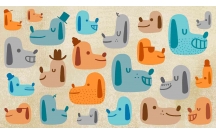
Cách sử dụng biểu tượng trong Microsoft Word 2013
9
3.190
241
Tài liệu CNTT khác
9
(New)

Hướng dẫn sử dụng công cụ Screenshot Tool trong Microsoft Word 2013
4
1.784
304
Cơ sở dữ liệu
4
(New)

Cách tạo bookmark trong Word 2016
4
2.018
314
Tài liệu CNTT khác
4
(New)

Cách so sánh tài liệu trong Word 2010
5
2.625
305
Tài liệu CNTT khác
5
(New)

Cách tạo lịch sử Wi-Fi hoặc Báo cáo WLAN trong Windows 10
9
780
286
Tài liệu CNTT khác
9
(New)

Cách chuyển đổi HEIC thành JPG hoặc PNG trong Windows 10/8/7
6
1.069
323
Đồ họa, thiết kế
6
(New)

Cách bật hoặc tắt tính năng ghép nối với Bluetooth trong Windows 10
4
937
396
Cơ sở dữ liệu
4
(New)

ĐƠN ĐỀ NGHỊ Công nhận biết tiếng Việt thành thạo hoặc sử dụng thành th...
2
917
399
Mẫu đơn từ
2
(New)
thông tin tài liệu
Để mở các tài liệu .wps cũ hơn được tạo bằng Microsoft Works 4.0 hoặc 4.5, Microsoft cung cấp một tệp tin miễn phí gọi là Wks4Converter_en-US.msi , cũng tương thích với Microsoft Word 2000 và các phiên bản sau đó.
Mở rộng để xem thêm
tài liệu mới trong mục này
tài liệu hot trong mục này
tài liệu giúp tôi
Nếu bạn không tìm thấy tài liệu mình cần có thể gửi yêu cầu ở đây để chúng tôi tìm giúp bạn!
xem nhiều trong tuần
10 đề speaking mới ra tháng 9 - tháng 12 ( tỷ lệ ra nhiều nhất)
Hướng dẫn giải bài tập Sách giáo khoa Toán lớp 4: Biểu đồ
Một số thói quen tốt cho bệnh nhân đau dạ dày
Hướng dẫn ghi tập tin hình ảnh ISO vào đĩa CD, DVD
3 ứng dụng giúp cải thiện chất lượng âm thanh trên macOS
Một số mẹo đơn giản để hạn chế email spam
yêu cầu tài liệu
Giúp bạn tìm tài liệu chưa có
×



